we hebben al alle handige manieren besproken waarop u een individuele persoon op een Android-telefoon kunt bellen. Maar wat als je met meerdere mensen tegelijk moet praten – om bijvoorbeeld een vergadering of feest te coördineren? Wees niet bang! Android-telefoons kunt u jongleren meerdere gesprekken in een keer, of combineer ze in een enkele oproep waar iedereen met elkaar kan praten! Deze tutorial zal u de touwen laten zien.
hoeveel gesprekken kunt u samenvoegen op een Android-telefoon?,
het aantal gesprekken dat u tegelijkertijd kunt samenvoegen op een Android-telefoon hangt af van het specifieke model van uw telefoon, evenals van uw telecomprovider en-abonnement. Op lagere modellen en netwerken kunt u slechts twee oproepen tegelijk samenvoegen. Op nieuwere modellen en netwerken kunt u maximaal vijf oproepen tegelijk samenvoegen.
om een Drieweg (of meer) oproep te doen op een Android telefoon:
- bel een van de deelnemers, of laat ze u bellen.
- Tik op gesprek toevoegen en bel een andere deelnemer.
- Tik op samenvoegen om de aanroepen te combineren.
- Herhaal stap 2 en 3 om meer deelnemers toe te voegen.,
- Tik op Beheren om een deelnemer in de oproep te ontkoppelen of te verbreken.
- wanneer het gesprek voorbij is, tikt u op de knop einde oproep.
dat is de eenvoudige versie, maar het proces in de praktijk is misschien niet zo eenvoudig voor u. Dat is perfect in orde, want er zijn een paar in-tussen stappen en zijopties die u kunt afvragen over. Nou, wonder niet meer, want we hebben de volledige stap-voor-stap aanwijzingen hieronder!
hoe een 3-weg (of meer) conference call op een Android-telefoon te doen
een telefoongesprek starten met een van de deelnemers.,
plaats een oproep aan de eerste persoon die u wilt opnemen in de conference call, of accepteer een oproep van hen. Als u hulp nodig om te onthouden hoe u een van deze dingen te doen, zie onze les over hoe te maken en oproepen te ontvangen op je Android-telefoon.
Tik op ” gesprek toevoegen.”
als uw gesprek verbonden is, tikt u op de knop Call toevoegen. Merk op dat dit automatisch de microfoon van uw telefoon dempt.
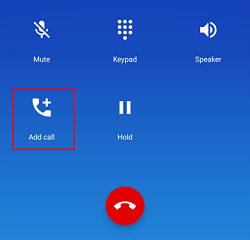
Call another participant.
u wordt terug naar het hoofdscherm van uw telefoon-app gebracht., Vanaf hier kunt u bellen naar de andere persoon (of een van de andere personen) die u wilt opnemen in de conference call.

wisselen tussen bellers, of samenvoegen van de gesprekken in een conference call.
u zult nu in een actieve gesprek met de nieuwe persoon (dus uw microfoon zal worden uitgeschakeld), en uw vorige gesprek zal automatisch in de wacht worden gezet. Als u de andere persoon opnieuw privé wilt spreken, tikt u op de knop wisselen om uw gesprek met hen te hervatten en zet de huidige beller in de wacht., Als u tegelijkertijd met iedereen wilt praten die u hebt gebeld, tikt u op de knop Samenvoegen.

voeg meer bellers toe of beheer de huidige.
De bellerinformatie aan de bovenkant van het scherm moet schakelen naar “Conference Call”.”Als u wilt (en kan, in het licht van de beperkingen die we hierboven vermeld) een andere persoon toe te voegen aan de oproep, gewoon tik op de knop Toevoegen Call opnieuw en herhaal stap 3 en 4. U kunt ook op de knop Beheren tikken om acties te ondernemen met de individuele mensen in het gesprek.,
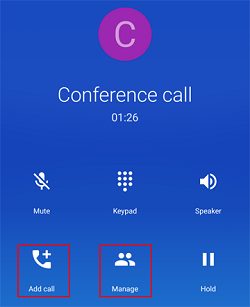
Unmerge of drop een beller, als je wilt.
op het scherm conference call management kunt u de namen en nummers van alle huidige deelnemers aan de oproep zien. Als u iemand uit de conference call wilt verwijderen, maar hem toch aan de lijn wilt houden zodat u privé met hem kunt praten, tikt u op de knop Unmerge (de gespleten pijlen) naast zijn naam. Als u iemand uit de conference call wilt schoppen, tikt u op de knop Verbinding verbreken (de naar beneden gerichte telefoon) naast hun naam.,
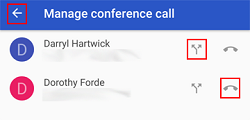
u kunt ook op de pijl achteraan in de linkerbovenhoek van het scherm tikken om terug te keren naar de oproep.
druk op de “Einde gesprek” knop om op te hangen als het gesprek voorbij is.
Als u uzelf wilt loskoppelen van de conference call, tikt u op de rode knop Einde aanroep onderaan het scherm. Merk op dat dit niet de hele conference call zal beëindigen; de andere deelnemers kunnen nog steeds met elkaar praten totdat ze ophangen.,
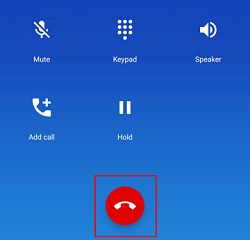
Tips voor het maken van groepsgesprekken op een Android-telefoon
Verbeter de gesprekskwaliteit door te praten waar er zo weinig mogelijk ruis is.
zoek een rustige plek waar u duidelijk iedereen in de oproep kunt horen en waarschijnlijk niet gestoord zult worden. Aangezien er meer dan twee mensen in gesprek zijn, zal het al moeilijker zijn om te bepalen wie er op een bepaald moment spreekt. Achtergrondgeluid, vooral van andere mensen die praten, zal alleen maar toe te voegen aan de verwarring.
verminder achtergrondruis terwijl anderen praten door uw microfoon te dempen.,
als een andere persoon in het gesprek gedurende langere tijd gaat praten, overweeg dan om op de Mute-toets te tikken om de microfoon van uw telefoon uit te schakelen. Hierdoor kunnen ze vrij praten zonder te worden gehinderd door achtergrondruis dat uw telefoon toevallig op te halen. Zorg ervoor dat u weer op de Mute-toets tikt om uw telefoonmicrofoon weer aan te zetten als u iets wilt bijdragen!
gebruik opties voor conference call management om de privacy en efficiëntie te verhogen.
Als u de call host bent, onthoud dan dat er opties zijn om een conference call flexibeler te maken., U kunt bijvoorbeeld de Unmerge-functie gebruiken om terug te keren naar een privégesprek met een van de deelnemers als u hen iets wilt vertellen dat u de anderen niet kunt vertellen.
u kunt deze functie ook gebruiken om een bepaalde beller te isoleren als u met anderen wilt praten over iets waarover u met die persoon niet kunt praten. En hoewel we hopen dat het niet gebeurt, kunt u zelfs iemand laten vallen van de oproep als ze zijn onbehulpzaam, misbruik, enz.
maak je geen zorgen over het verbreken van andere bellers als je moet vertrekken.,
als er iets gebeurt in het midden van de conference call die je moet bijwonen, maak je geen zorgen over het afsluiten van iedereen als je vertrekt – zelfs als je de call host bent! Conference calls op Android-telefoons zijn flexibel genoeg dat als een persoon het gesprek verlaat, de anderen kunnen doorgaan zonder hen. Je zou ze zelfs kunnen vragen om je op een bepaald moment weer aan het gesprek toe te voegen, op te hangen, te doen wat je moet doen, en dan meteen weer in te springen!,
andere apps waarmee u conference call op een Android-telefoon
Conference call is een leuke functie, maar zoals u kunt zien, is het een beetje lastig om goed te gebruiken. Plus, je bent nog steeds de uitgaven van uw maandelijkse telefoon minuten wanneer u het gebruikt. Gelukkig, er zijn een aantal apps die je kunt krijgen voor je Android-telefoon die de conferentie bellen proces gemakkelijker te maken-en, in veel gevallen, gratis! Hier zijn enkele van onze aanbevelingen.
Skype
(www.skype.com)
Skype is een communicatie-app die populair is vanwege het gebruiksgemak, zelfs als de mogelijkheden enigszins beperkt zijn., Als u het niet erg vindt om binnen het programma te blijven om uw tekstberichten, bestandsoverdracht, spraakoproepen en videochats te doen, is het een eenvoudige en goedkope oplossing voor conference calling. Het werkt ook goed als u en uw vrienden veel Microsoft-apps en-software gebruiken, omdat het met veel van hen is geïntegreerd.
Google Hangouts
(hangouts.google.com)
Als u meer van Google fan bent, probeer dan Google Hangouts. Het is een meestal gratis communicatieoplossing, ook voor conference calls, die u kunt gebruiken zolang u een account hebt voor een andere Google-service., U kunt het ook vrijwel overal plaatsen-op uw telefoon, op het bureaublad van uw computer, in uw webbrowser of direct in Gmail – dus het is vaak niet ver weg wanneer u het nodig hebt.
ooVoo
(www.oovoo.com)
met deze bijzonder genoemde communicatie-app kunt u gratis videoconferentiegesprekken houden met maximaal 12 personen tegelijk. Het heeft ook een aantal nette ingebouwde functies, zoals de mogelijkheid om een spraak-of videogesprek op te nemen, of om YouTube-video ‘ s te bekijken terwijl u chat.
(www.wechat.,com)
een populaire mobiele messaging app, Wechat ondersteunt multi-user telefoongesprekken en video chats evenals standaard tekstchat, link sharing, en file sharing. Het heeft ook een aantal geavanceerde social media functies, zoals de mogelijkheid om activiteiten en promoties van beroemde mensen of merken te volgen, of zelfs de mogelijkheid om geld te sturen naar een vriend of familielid die het nodig heeft.
Popcorn Buzz
(line.me/en/family-apps)
Popcorn Buzz is een stand-alone app van de makers van LINE, een populaire mobiele app die vergelijkbaar is met WeChat., Het is ontworpen om groepsgesprekken zo eenvoudig mogelijk te maken, met functies die het gemakkelijk maken om bellers uit te nodigen voor een groep en op elk moment te vertellen wie er in een gesprek praat. Tot 200 mensen kunnen op dezelfde Popcorn Buzz call in een keer!
dat is vrijwel alles wat we u kunnen vertellen over hoe u conference call op een Android-telefoon! Het is handig om met meerdere mensen tegelijk te kunnen praten op je telefoon, of iedereen elkaar tegelijkertijd kan horen of dat je door mensen fietst met wie je achtereenvolgens moet praten., Maar wat als er iemand is – of meerdere mensen-met wie je niet wilt bellen? We zullen uitleggen wat te doen over dat in onze volgende tutorial, waar je leert hoe te blokkeren en deblokkeren bellers op Android.